ກະວີ:
Ellen Moore
ວັນທີຂອງການສ້າງ:
14 ເດືອນມັງກອນ 2021
ວັນທີປັບປຸງ:
27 ມິຖຸນາ 2024

ເນື້ອຫາ
ໃນບົດຄວາມນີ້, ເຈົ້າຈະຮຽນຮູ້ວິທີພິມເອກະສານໃນ Word, ໂປຣແກມປະມວນຜົນຄໍາຫລັກຂອງ Microsoft.
ຂັ້ນຕອນ
 1 ເປີດຫຼືສ້າງເອກະສານ Microsoft Word. ເພື່ອເຮັດສິ່ງນີ້, ຄລິກໃສ່ປ້າຍສີຟ້າທີ່ມີໄອຄອນເອກະສານສີຂາວແລະສັນຍາລັກ“ວ", ແລະຈາກນັ້ນເປີດເມນູ ໄຟລ ໃນແຈເບື້ອງຊ້າຍດ້ານເທິງຂອງ ໜ້າ ຈໍ. ຄລິກໃສ່ ເປີດເພື່ອເປີດເອກະສານສໍາເລັດຮູບ, ຫຼື ສ້າງເພື່ອສ້າງອັນໃ່.
1 ເປີດຫຼືສ້າງເອກະສານ Microsoft Word. ເພື່ອເຮັດສິ່ງນີ້, ຄລິກໃສ່ປ້າຍສີຟ້າທີ່ມີໄອຄອນເອກະສານສີຂາວແລະສັນຍາລັກ“ວ", ແລະຈາກນັ້ນເປີດເມນູ ໄຟລ ໃນແຈເບື້ອງຊ້າຍດ້ານເທິງຂອງ ໜ້າ ຈໍ. ຄລິກໃສ່ ເປີດເພື່ອເປີດເອກະສານສໍາເລັດຮູບ, ຫຼື ສ້າງເພື່ອສ້າງອັນໃ່. - ເມື່ອເຈົ້າພ້ອມທີ່ຈະພິມເອກະສານຂອງເຈົ້າ, ເປີດກ່ອງໂຕ້ຕອບການພິມ.
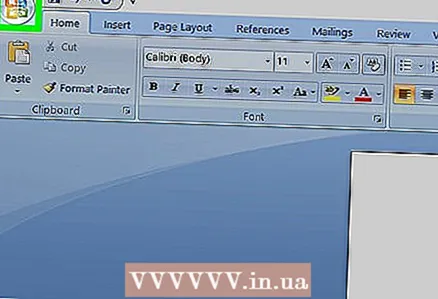 2 ກົດ ໄຟລ. ມັນເປັນເມນູຫຼືແຖບຢູ່ໃນແຈເບື້ອງຊ້າຍດ້ານເທິງຂອງ ໜ້າ ຈໍ.
2 ກົດ ໄຟລ. ມັນເປັນເມນູຫຼືແຖບຢູ່ໃນແຈເບື້ອງຊ້າຍດ້ານເທິງຂອງ ໜ້າ ຈໍ.  3 ຄລິກໃສ່ ປະທັບຕາ. ອັນນີ້ຈະເປີດກ່ອງໂຕ້ຕອບການພິມ.
3 ຄລິກໃສ່ ປະທັບຕາ. ອັນນີ້ຈະເປີດກ່ອງໂຕ້ຕອບການພິມ.  4 ປັບການຕັ້ງຄ່າການພິມ. ການຕັ້ງຄ່າການພິມຕໍ່ໄປນີ້ມີໃຫ້ເຈົ້າເລືອກຈາກ:
4 ປັບການຕັ້ງຄ່າການພິມ. ການຕັ້ງຄ່າການພິມຕໍ່ໄປນີ້ມີໃຫ້ເຈົ້າເລືອກຈາກ: - ເຄື່ອງພິມເລີ່ມຕົ້ນ. ເລືອກເຄື່ອງພິມອື່ນຈາກເມນູເລື່ອນລົງຖ້າເຈົ້າຕ້ອງການ.
- ຈຳ ນວນ ສຳ ເນົາ. ຄ່າເລີ່ມຕົ້ນແມ່ນ 1. ເພີ່ມຈໍານວນນີ້ເພື່ອພິມສໍາເນົາໃຫ້ຫຼາຍຂຶ້ນ.
- ໜ້າ ໃດທີ່ຕ້ອງການພິມ. ຕາມຄ່າເລີ່ມຕົ້ນ, ທຸກ ໜ້າ ຂອງເອກະສານຈະຖືກພິມອອກ, ແຕ່ເຈົ້າສາມາດພິມໄດ້ສະເພາະ ໜ້າ ປະຈຸບັນ, ການເລືອກ, ໜ້າ ດຽວ, ໜ້າ ຄີກເທົ່ານັ້ນຫຼື ໜ້າ ທີ່ເປັນຕົວເລກເທົ່ານັ້ນ.
- ຂະ ໜາດ ເຈ້ຍ.
- ຈຳ ນວນ ໜ້າ ຕໍ່ແຜ່ນ.
- ທິດທາງ ໜ້າ. ເລືອກຮູບຄົນ (ລວງຕັ້ງ) ຫຼືລວງນອນ (ລວງນອນ).
- ທົ່ງນາ. ປັບຂອບເທິງ, ລຸ່ມ, ຊ້າຍແລະຂວາໂດຍໃຊ້ລູກສອນພິເສດຫຼືໂດຍການໃສ່ຕົວເລກຢູ່ໃນກ່ອງທີ່ສອດຄ້ອງກັນ.
 5 ຄລິກໃສ່ ປະທັບຕາ ຫຼື ຕົກລົງ. ຄຳ ສັບທີ່ແນ່ນອນຈະຂຶ້ນກັບສະບັບຂອງ Word ທີ່ເຈົ້າ ກຳ ລັງໃຊ້. ເອກະສານດັ່ງກ່າວຈະຖືກພິມຢູ່ໃນເຄື່ອງພິມທີ່ເລືອກ.
5 ຄລິກໃສ່ ປະທັບຕາ ຫຼື ຕົກລົງ. ຄຳ ສັບທີ່ແນ່ນອນຈະຂຶ້ນກັບສະບັບຂອງ Word ທີ່ເຈົ້າ ກຳ ລັງໃຊ້. ເອກະສານດັ່ງກ່າວຈະຖືກພິມຢູ່ໃນເຄື່ອງພິມທີ່ເລືອກ.



